Yeni özelliklere sahip olmak için iPhone'u en son iOS 11 sürümüne güncellemek için sabırsızlanıyor musunuz? Ancak birçok Apple kullanıcısı, iOS 11 güncellemesinin her türlü durumda başarısız olduğunu bildirdi. iPhone yazılım güncellemesi başarısız oldu, yeni bir iOS aygıt yazılımına güncelleme yapılırken sık sorulan bir sorudur.
Yazılım güncellemesinin başarısız olduğunu bildiren bir bildirim almanıza rağmen, iOS 10 / 11, iPhone'u kalıcı olarak güncelleyemediğiniz anlamına gelmez. Yazılım güncellemesinin neden başarısız olduğunu ve nasıl düzeltileceğini söylemediğini anlamak için bu makaleyi izleyin.
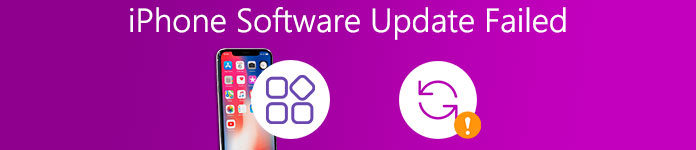
İPhone Yazılım Güncelleme Başarısız Nasıl Onarılır
İOS 11 güncelleme hatasını, güncelleme yüklenirken Apple yazılımı güncelleme hatasının oluştuğunu düzeltmek için aşağıdaki paragrafları dikkatlice okuyabilirsiniz.
Çözüm 1: iPhone'u Yeniden Başlatın ve Tekrar Güncellemeyi Deneyin
Bazen iPhone'unuz aniden uygulama çökmelerine ve diğer sistem sorunlarına sıkışmış. Sonuç olarak, iOS 10 ve iOS 11 yüklerken bir hata oluştu güncelleştirmesini yükleyemiyorsunuz.
Bildirim, iPhone yazılım güncellemesi ile açıldığında, sadece yakın ve ayar olmak üzere iki seçenek alabilirsiniz. İOS güncelleme başarısızlığından çıkmak için kapat'a dokunup iPhone'u tamamen yeniden başlatabilirsiniz.
Güç düğmesini basılı tutun ve kaydırıcıyı sürükleyin. İOS cihazınız kapalı olduğundan 10 saniye kadar bekleyin. Ardından, Apple logosu görünene kadar Güç düğmesine basın. Şimdi, iPhone üretici yazılımını yeniden yükleyebilir ve ikinci kez güncelleyebilirsiniz.

Çözüm 2: Ağ Durumunu Kontrol Et ve Bir Süre Bekle
İPhone'u güncellemek ve en son bellenimi yüklemek uzun zaman alıyorsa. Ardından kablosuz ağınızın durumunu kontrol etmeniz gerekir. Aksi takdirde, iOS 11 yazılımını indirirken bir hata oluştu.
Yönlendiricinizi yaklaşık 10 veya 15 dakika kapatabilirsiniz. Ardından açın ve iPhone'unuzdaki güçlü bir Wi-Fi ağına yeniden bağlanın. Bu süre zarfında "Ayarlar" ve "Genel" e dönün ve ardından iOS 11 güncellemesini yeniden yüklemek için "Yazılım Güncelleme" ye basın.
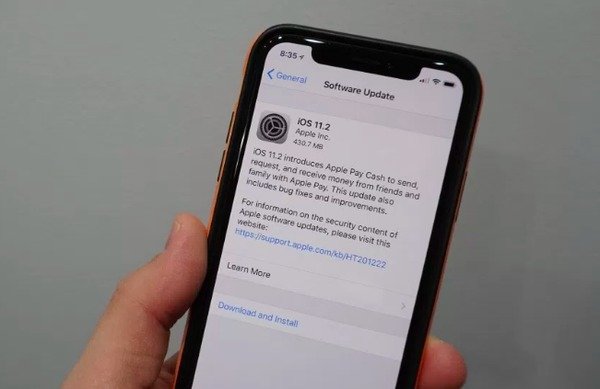
Çözüm 3: Yeterli Depolama Alanını Serbest Bırakın
Yeterli depolama alanı yoksa, iPhone yazılım güncellemesinin iOS 11’te başarısız olduğu sonucunu almak kesinlikle olacaktır. Ayrıca, kullanılabilir depolama alanının bulunmaması sorunu da normal operasyonlarınızı etkileyecektir.
İndirmeden önce yeterli iPhone depolama alanını boşaltmak için, istenmeyen dosyaları manuel olarak kontrol edebilir ve kaldırabilirsiniz. İPhone temizleyiciyi kullanmak, gereksiz dosyaları akıllıca silmek için iyi bir yoldur. Ayrıca, önemli iPhone dosyalarını da yedekleyebilir ve daha fazla yer açmak için silebilirsiniz.
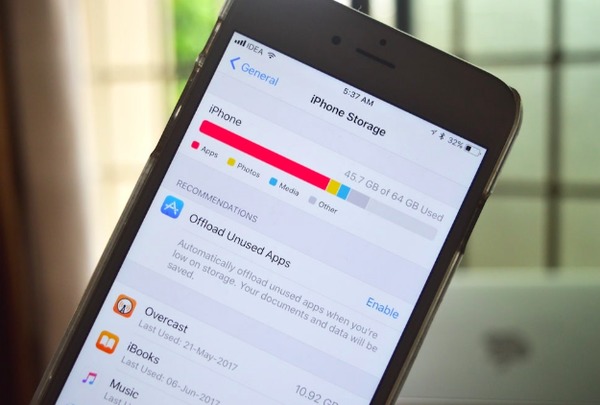
Çözüm 4: iPhone'u iTunes ile Güncellemeye çalışın
Güncelleştirmeyi doğrulayamayan veya güncellemeyi kontrol edemeyen bir bildirim aldığınızda, iTunes'u kullanarak iPhone'u güncellemeniz gerekir. İPhone'un güncelleme sunucusuna erişememesinin ve iOS 11'in güncelleme yapamamasının düzeltilmesi için güçlü bir çözümdür.
Önce iTunes'u en son sürüme güncellemek için Apple'ın resmi sitesini ziyaret edebilirsiniz. İTunes indirme işlemi tamamlandığında, iPhone'u iTunes'a bağlamak için bir USB kablosu kullanın. İTunes, iPhone'unuzu algıladıktan sonra Özet menüsünü bulun. İPhone yazılım güncellemesinin başarısız hatasını düzeltmek için "Güncellemeleri kontrol et" veya "Güncelle" yi seçin.
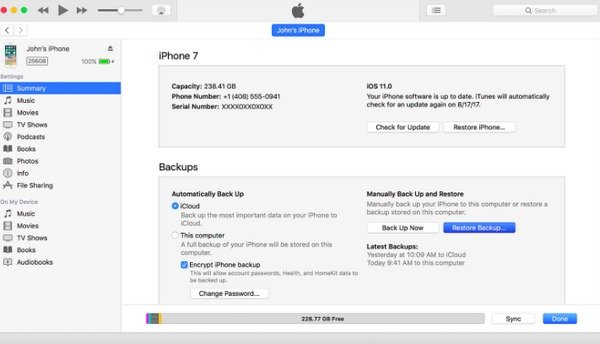
Çözüm 5: iOS Sistem Kurtarma ile Ürün Yazılımını İndirin
Sebebini bulamazsanız veya iPhone'unuz donmuşsa veya devre dışı bırakılmışsa, Apeaksoft'a dönebilirsiniz. iOS Sistem Kurtarma yardım için. Bu, iPhone yazılım güncellemesi başarısız hatası dahil olmak üzere, veri kaybı olmadan iPhone'u çeşitli anormal durumlardan kurtarabileceğiniz tek duraklı bir iPhone sistem onarım programıdır.
İOS sistemini düzeltmek ve iPhone'u güncellemek için iPhone'u DFU moduna veya kurtarma moduna getirdiğinizde, tüm iOS verileriniz orijinal olarak düzenlenir. Kısacası, iOS Sistem Kurtarma, iPhone'unuzu veri kaybı olmadan en son sürüme güncelleyebilir.
- İPhone'u iPhone devre dışı, döngü yeniden başlatma, Apple logosu, mavi ekran vb. Normal duruma getirme.
- İOS 11 ve iPhone X / 8 Plus / 8 / 7 Plus / 7 / SE / 6 Artı / 6 / 6 Artı / 6 / 5 / 5 / 5 / 4 / iPad / iPod modellerini destekler.
- İOS sistem kurtarma işlemi sırasında iPhone'u en son iOS sürümüne güncelleyin.
- Mac veya PC'de veri kaybı olmadan iOS sistemini onarın.
- Güvenli, temiz ve kullanımı kolay arayüz.
1. Adım. İOS Sistem Kurtarmayı Başlatın
Bilgisayarınızda iPhone sistem onarım yazılımını ücretsiz indirin. Tüm özelliklere erişmek için açın ve kaydolun. Ardından, iPhone'un güncelleme doğrulanırken takılı kalması, iOS güncelleme hatası veya diğer sorunları gidermek için "iOS Sistem Kurtarma" yı tıklayın.

2. Adım. İPhone'u bilgisayarınıza bağlayın
USB kablosunu kullanarak iPhone'u Mac'e veya PC'ye takın. İOS 11 güncellemesi başarısız hatasını düzeltmeden önce aşağıdakileri okuyun.

3. Adım. İPhone'u DFU moduna geçirin
DFU moduna girmek için "Başlat" a basın ve ekrandaki talimatı izleyin. Hangi Apple cihazını kullanırsanız kullanın, iPhone'unuzu kolayca DFU moduna geçirmek için adım adım yol gösteren kılavuzu bulabilirsiniz. Bu, iOS Sistem Kurtarma'nın iOS cihazınızı algılamasını ve iPhone yazılım güncellemesinin başarısız iOS 11'i tamamen düzeltmesini sağlayan önemli bir adımdır.

4. Adım. Algılanan iPhone bilgilerini kontrol et
İOS Sistem Kurtarma iPhone'unuzu algıladıktan sonra, verilen bilgileri dikkatlice kontrol etmeniz gerekir. Aksi takdirde, iPhone’u güncelleyemez ve yalnızca tuğladan bir iPhone alabilirsiniz. Bu dönemde hangi iOS versiyonunun güncelleneceğini seçebilirsiniz.

5. Adım. Veri güncellemesi olmadan yazılım güncellemesinde başarısızlık hatası düzeltildi
İPhone'u onaylamak ve iOS 11.2 / 11.1 / 11'e güvenli ve kolay bir şekilde güncellemek için "Onar" a dokunun. Ek olarak, olası iOS sistem hatalarınız da onarılabilir.

Sonuç olarak, iPhone sisteminiz sorunları, iOS Sistem Kurtarma'yı kullanarak tamamen giderilebilir. Bundan sonra, iPhone yazılım güncellemesi başarısız sorununun üstesinden gelebilir ve başarıyla iOS 11'e güncelleyebilirsiniz.








